Примітка.: Ми хочемо надавати найновіший вміст довідки рідною мовою користувачів якомога швидше. Цю сторінку перекладено за допомогою засобу автоматичного перекладу, тому вона може містити смислові, синтаксичні або граматичні помилки. Ми вважаємо, що цей вміст стане вам у пригоді. Повідомте нас, чи була інформація корисною, унизу цієї сторінки. Для зручності цю статтю можна переглянути англійською мовою .
Функції керування записами можна використовувати для будь-якого документа та на будь-якому сайті. Можливість керувати записами на будь-якому сайті дає змогу посилити довгостроковий контроль за діловими та юридичними записами. Крім того, завдяки керуванню "на місці" записи (разом з іншими документами, над якими працює користувач) стають частиною спільної робочої області.
Керування записами на місці можна активувати на рівні колекції сайтів, а згодом вимкнути оголошення записів уручну на рівні списку або бібліотеки. Це залежить від організаційної структури рішення для керування записами. Однак за промовчанням, коли функція активується на рівні колекції сайтів, для списків і бібліотек вмикається оголошення записів уручну.
У цій статті
Настроювання керування записами на місці для колекції сайтів
Якщо ваше рішення керування записами на рівні списку або бібліотеки, відображається настроїти керування записами на місці для списку або бібліотеки. Якщо ваші записи керування охоплює кілька сайтів, параметри керування записами можна настроїти кількома способами:
-
визначити, які типи обмежень накладати на оголошений записом документ;
-
визначити, чи всі списки або бібліотеки на сайті дають змогу оголошувати документи записами вручну;
-
визначити, хто може оголошувати документи записами вручну та скасовувати такі оголошення.
Настроювання керування записами на місці для колекції сайтів
Примітка.: Спочатку потрібно активувати на місці функцію керування записами на рівні колекції сайтів перед продовженням за допомогою цієї процедури.
-
Перейдіть до сайту верхнього рівня.
-
У меню Дії сайту

-
У групі Адміністрування колекції сайтів виберіть пункт Параметри оголошення записів.
-
На сторінці "Параметри оголошення записів" у розділі Обмеження записів виберіть, який тип обмежень накладатиметься на оголошений записом елемент. Це не вплине на елементи, які вже оголошено записами.
-
Без додаткових обмежень це обмеження зручно використовувати, якщо ви записів потрібно настроїти окрему політику збереження більше не є записами, але не хочете, щоб заблокувати записи від того, видалення або редагування.
-
Видалення блоків це обмеження за промовчанням для центру записів.
-
Забороняти редагування та видалення. Це обмеження дає змогу повністю заблокувати редагування та видалення документа. Документ має піктограму "висячого замка", яка наочно вказує на те, що елемент заблоковано.
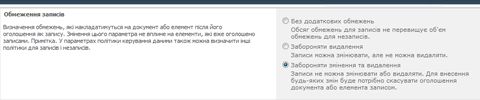
-
У розділі Наявність оголошення записів виберіть параметр, який визначає, чи елементів може бути вручну оголошувати записами у списках і бібліотеках за промовчанням. Якщо не доступні в усіх розташуваннях за замовчуваннямвибрано параметр, елементів може бути оголошувати записами тільки через політику або робочий цикл.
Параметри в цьому розділі дають змогу визначати для всієї колекції сайтів, чи відображатимуться кнопки Оголосити запис і Скасувати оголошення запису на стрічці. Якщо кнопки відображатимуться на стрічці, користувачі з відповідними дозволами зможуть оголошувати документи записами. Кожен список або бібліотека має власну сторінку параметрів оголошення записів – це дає визначати, чи відображатимуться або приховуватимуться кнопки оголошення записів на стрічці, незалежно від параметрів колекції сайтів. Якщо на рівні списку або бібліотеки параметри оголошення записів не встановлено, за промовчанням застосовуватимуться параметри колекції сайтів.

-
У розділі Ролі оголошення визначте типи користувачів, які можуть оголошувати елементи записами або скасовувати такі оголошення.
-
Усі автори та адміністратори списку. Оголошувати елементи записами та скасовувати такі оголошення можуть усі користувачі з дозволами на "редагування елементів" списку.
-
Лише адміністратори списку. Оголошувати елементи записами та скасовувати такі оголошення можуть лише користувачі з дозволами на "керування списком".
-
Лише дії політик. Оголошувати елементи записами та скасовувати такі оголошення можна лише за допомогою політик або настроюваного коду, які виконуються під системним обліковим записом.
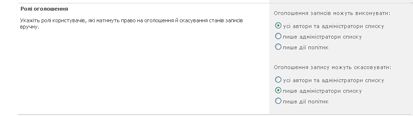
-
Натисніть кнопку ОК.
Настроювання керування записами на місці для списку або бібліотеки
За допомогою параметрів керування записами можна дозволити або заборонити створення записів в окремих списках або бібліотеках на сайті. Крім того, списки та бібліотеки можна настроїти так, щоб усі додані до них елементи автоматично оголошувалися записами.
C для діловодства блікований на місці на список або Бібліотека
-
Перейдіть до списку або бібліотеки, для яких потрібно настроїти керування записами.
-
Для бібліотеки в розділі Знаряддя бібліотеки клацніть вкладку Бібліотека. Для списку в у розділі Знаряддя списку клацніть вкладку Список.
-
На стрічці бібліотеки натисніть кнопку Настройки бібліотеки. У випадку зі списками натисніть кнопку Настройки списку.
Примітка.: Якщо потрібна кнопка на стрічці не відображається, змініть роздільну здатність екрана або розмір вікна браузера, щоб розгорнути всі доступні кнопки на стрічці. Також можна натиснути кнопку групи, щоб розгорнути набір відповідних кнопок.
-
На сторінці "Параметри списку" виберіть посилання Параметри оголошення записів.
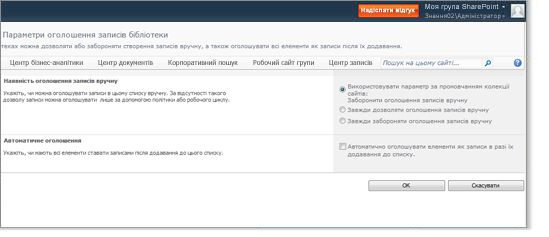
-
Варіанти дій у розділі Наявність оголошення записів вручну:
-
указати, чи використовувати за промовчанням параметр колекції сайтів;
-
дозволити оголошення запису вручну для цього списку або бібліотеки;
-
заборонити будь-яке оголошення записів вручну для цього списку або бібліотеки.
-
У розділі Автоматичне оголошення вкажіть, чи потрібно автоматично оголошувати записами додані до списку або бібліотеки елементи.
-
Натисніть кнопку ОК.










